Einsetzen und Entfernen eines USB-Speichergeräts
Sie können ein USB-Speichergerät an das Gerät anschließen, um Daten zwischen dem Gerät und dem USB-Speichergerät auszutauschen.
Verwenden Sie das Bedienfeld, um das USB-Speichergerät sicher aus dem Gerät zu entfernen.
Sie können ein USB-Speichergerät mit einem FAT32-Dateisystem (bis zu 32 GB) oder einem exFAT-Dateisystem (bis zu 2 TB) verwenden.
Verwenden Sie das Bedienfeld, um das USB-Speichergerät sicher aus dem Gerät zu entfernen.
Sie können ein USB-Speichergerät mit einem FAT32-Dateisystem (bis zu 32 GB) oder einem exFAT-Dateisystem (bis zu 2 TB) verwenden.
WICHTIG
Speichern von Daten auf einem USB-Speichergerät
Je nach USB-Speichergerät können Sie die Daten möglicherweise nicht ordnungsgemäß speichern.
Nicht unterstützte Geräte und Konfigurationen
USB-Speichergeräte mit einer Sicherheitsfunktion
USB-Speichergeräte, die nicht den USB-Standards entsprechen
USB-Speicherkartenleser
USB-Speichergeräte, die an ein Verlängerungskabel angeschlossen sind
USB-Speichergeräte, die an einen USB-Hub angeschlossen sind
Handhabung von USB-Speichergeräten
Entfernen Sie das USB-Speichergerät nicht und setzen Sie es keinen Stößen oder Vibrationen aus, während Daten importiert oder exportiert werden. Schalten Sie das Gerät nicht aus, während Daten importiert oder exportiert werden.
Einsetzen eines USB-Speichergeräts
WICHTIG
Überprüfen Sie die Ausrichtung des USB-Speichergeräts vor dem Einstecken
Stellen Sie sicher, dass das USB-Speichergerät korrekt ausgerichtet ist, bevor Sie es in den USB-Anschluss des Geräts einstecken. Wenn Sie versuchen, es in falscher Richtung einzustecken, können das USB-Speichergerät und das Gerät beschädigt werden.
Achten Sie auf die korrekte Ausrichtung des USB-Speichergeräts, und stecken Sie es in den USB-Anschluss an der Vorderseite des Geräts ein. Vorderseite
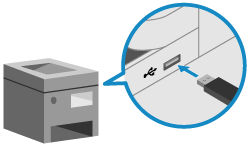
* Um ein USB-Speichergerät zu verwenden, müssen Sie die Einstellungen am Gerät konfigurieren. Vorbereitungen für die Verwendung eines USB-Speichergeräts
HINWEIS
Auswählen eines Vorgangs (Scannen oder Drucken), wenn ein USB-Speichergerät angeschlossen ist
Standardmäßig wird ein Kurzwahlbildschirm mit den verfügbaren Funktionen angezeigt, wenn ein USB-Speichergerät in das Gerät eingesteckt wird. [Bei Anschluss an Speichermedium Option wählen]
Sie können auf diesem Bildschirm den Vorgang auswählen, um schnell zu scannen oder zu drucken.
Sie können auf diesem Bildschirm den Vorgang auswählen, um schnell zu scannen oder zu drucken.
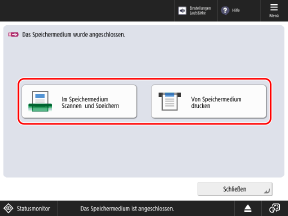
Je nach Status des Schlafmodus wird der obige Bildschirm möglicherweise nicht angezeigt.
Wenn Sie den Vorgang beim Anschließen des USB-Speichergeräts auswählen möchten, tippen Sie auf die Anzeige, um den Schlafmodus des Geräts zu beenden, bevor Sie das USB-Speichergerät einstecken.
Wenn Sie den Vorgang beim Anschließen des USB-Speichergeräts auswählen möchten, tippen Sie auf die Anzeige, um den Schlafmodus des Geräts zu beenden, bevor Sie das USB-Speichergerät einstecken.
Entfernen des USB-Speichergeräts
Verwenden Sie das Bedienfeld, um das USB-Speichergerät aus dem Gerät auszuwerfen. Sie können das USB-Speichergerät nicht über Remote UI von einem Computer aus auswerfen.
WICHTIG
Gehen Sie wie folgt vor, um das USB-Speichergerät zu entfernen
Wenn Sie die Vorgehensweise zum Entfernen des USB-Speichergeräts nicht befolgen, können das USB-Speichergerät und das Gerät beschädigt werden.
1
Drücken Sie auf dem Bildschirm [Startseite] des Bedienfelds oder an einer anderen Stelle rechts unten auf dem Bildschirm auf [ ]. Bildschirm [Startseite]
]. Bildschirm [Startseite]
 ]. Bildschirm [Startseite]
]. Bildschirm [Startseite]2
Wählen Sie das zu entfernende USB-Speichergerät aus, und drücken Sie [Entfernen].
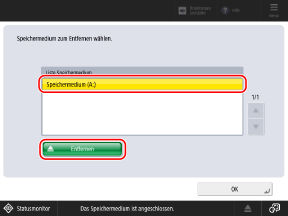
3
Vergewissern Sie sich, dass [Das Speichermedium kann jetzt sicher entfernt werden.] angezeigt wird, und entfernen Sie dann das USB-Speichergerät.
4
Drücken Sie [OK]  [OK].
[OK].
 [OK].
[OK].